怎么启动运行python3.5
silencement
2019-11-08 10:04:382831浏览 · 0收藏 · 0评论

启动运行Python,可使用Pyhton自身提供的交互式解释器
在Linux、Windows、Mac OS的命令行窗口或Shell窗口,执行python命令,启动Python交互式解释器。交互式解释器会等待用户输入Python语句。输入Python语句并回车,解释器会执行语句并输出结果。交互式解释器是学习Python语言比较好的工具,优点是输入Python语句可以立即得到反馈。
在Windows环境下启动交互式解释器
Windows启动Python交互式解释器有两种方式。第一种方式是进入Pyhton的安装目录,直接运行python.exe程序;第二种方式是进入Windows命令行窗口,在命令行窗口启动python.exe。
在Windows命令行窗口启动Python交互式解释器,首先需要将Python安装目录的路径,添加到Path系统环境变量。否则,只能进入Python安装目录启动交互式解释器。在安装Python3.7时,如果勾选了【Add Python3.7 to PATH】选项,安装程序会自动把Python安装目录添加到Path系统环境变量。
python学习网,免费的python学习网站,欢迎在线学习!
进入Windows命令行窗口,输入python命令启动交互式解释器,输入python语句并执行,如下图所示。
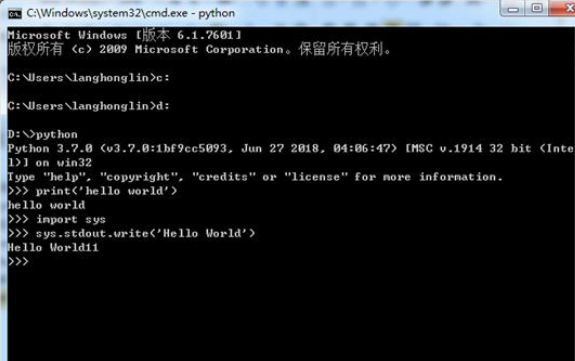
使用Python自身提供的IDLE集成开发环境
Pyhton自身提供了一个简洁的集成开发环境,具备基本的IDE功能。利用IDLE可以较为方便地创建、运行、测试和调试Python程序。
Windows和Mac OS启动IDLE
Winodws环境下启动IDLE有多种方式,可以通过快捷菜单、桌面图标、进入Python安装目录直接运行IDLE等方式启动IDLE。
Mac OS启动IDLE的方式同启动交互解释器相同,可以在Python的安装目录直接启动,也可以在终端窗口输入open /usr/bin/idle命令启动。
IDLE的简单使用
IDLE本身就是一个Python shell,可以在IDLE窗口直接输入和执行Python语句,IDLE自动对输入的语句进行排版和关键词高亮显示。如下图所示。

IDLE还可以保存、打开并执行代码文件。

关注公众号,随时随地在线学习